
Telefony Samsung znane są z żywych wyświetlaczy AMOLED. Domyślnie masz do wyboru dwa tryby ekranu: Żywy i Naturalny. Nie każdemu jednak może podobać się przesycenie i niedokładność kolorów Vivida. Chociaż Natural oferuje dokładniejsze kolory, może wydawać się wyblakły i mniej atrakcyjny wizualnie. Na szczęście istnieje sposób na odblokowanie 3 dodatkowych ukrytych trybów kolorów wyświetlacza, które znalazłem dla mojego Samsunga Galaxy S23 Ultra.
Jakie są ukryte tryby ekranu w One UI Samsunga
Chociaż seria Galaxy S24 umożliwia regulację nasycenia w trybie Vivid, ta opcja nie jest dostępna w innych modelach. Tutaj w grę wchodzą tryby ukrytego ekranu, takie jak Kino AMOLED , Zdjęcie AMOLED i Podstawowy . Pokażę ci, jak włączyć je za pomocą ADB. Ale najpierw oto krótki przegląd każdego trybu, łącznie z trybami domyślnymi. Pomoże Ci to wybrać właściwy.
Tryb naturalny
- Przestrzeń kolorów: zgodna z przestrzenią kolorów sRGB z poprawkami firmy Samsung.
- Korzyści: Generalnie dokładne odwzorowanie kolorów podczas przeglądania stron internetowych, czytania i ogólnego użytku.
- Idealny dla: użytkowników, którzy preferują przyzwoitą dokładność kolorów i lekko stonowany profil kolorów.
Tryb żywy (domyślny)
- Przestrzeń kolorów: Szersza gama niż sRGB, wykorzystująca pełne możliwości wyświetlacza AMOLED.
- Korzyści: Oferuje żywe i nasycone kolory, które sprawiają, że efekty wizualne są wyraziste.
- Idealny dla: Użytkownicy, którzy wolą odważniejszy, bardziej kolorowy wyświetlacz do codziennego użytku.
Kino AMOLED
- Przestrzeń kolorów: Zgodna z gamą kolorów DCI-P3, standardem stosowanym w przemyśle filmowym.
- Korzyści: Oferuje bardziej kinowy wygląd z dobrą równowagą pomiędzy trybem Żywy i Naturalny. Można to uznać za środek pomiędzy nimi.
- Idealny do: Oglądania filmów i programów telewizyjnych.
Zdjęcie AMOLED-owe
- Przestrzeń kolorów: wykorzystuje przestrzeń kolorów Adobe RGB, która jest szersza niż sRGB i DCI-P3.
- Korzyści: Wyświetla szerszą gamę kolorów, dzięki czemu zdjęcia wyglądają bardziej żywo i realistycznie.
- Idealny do: przeglądania i edytowania zdjęć, szczególnie tych zrobionych w formacie RAW, ponieważ Adobe RGB to powszechna przestrzeń kolorów w profesjonalnej fotografii.
Tryb podstawowy
- Przestrzeń kolorów: Ściśle przestrzega przestrzeni kolorów sRGB.
- Korzyści: Zapewnia najdokładniejsze odwzorowanie kolorów spośród wszystkich trybów.
- Idealny do: Zadań, w których najważniejsza jest dokładność kolorów, takich jak profesjonalna edycja zdjęć lub tworzenie odniesień do próbek kolorów. Oferuje jednak bardzo stonowany profil kolorów do codziennego użytku.
Jak włączyć te tryby ukrytego ekranu
Jak wspomniano, tryby AMOLED Cinema, Photo i Basic są ukryte w menu Ustawienia. Wcześniej można było je zmienić za pomocą aplikacji SetEdit, ale to już nie działa.
Oto jak je włączyć za pomocą ADB (możesz także obejrzeć ten film na YouTube ). Jest to całkowicie bezpieczne i zawsze możesz wrócić.
1. Przejdź do Ustawienia > Wyświetlacz > Tryb ekranu i ustaw go na Naturalny . Nasze poprawki nie będą działać, jeśli opcja jest ustawiona na Żywe.
2. Włącz Opcje programistyczne , a następnie włącz debugowanie USB w telefonie.
3. Podłącz telefon do komputera.
4. Otwórz Terminal na swoim komputerze. Sprawdź, czy Twój telefon jest podłączony, wpisując adb devices (lub ./adb devices na komputerze Mac). Jeśli Twój telefon nie zostanie rozpoznany, sprawdź dokładnie konfigurację ADB.
5. Wpisz następujące polecenie:
adb shell settings put system screen_mode_setting <a number from 0 to 4>
Zastąp <liczbę od 0 do 4> odpowiednią liczbą odpowiadającą trybowi, na który chcesz się przełączyć:
- 0 – Kino AMOLED
- 1 – Zdjęcie AMOLED
- 2 – Podstawowy
- 3 – Naturalne
- 4 – Żywy
Na przykład, aby przełączyć się na kino AMOLED, wpisz i wprowadź:
adb shell settings put system screen_mode_setting 0
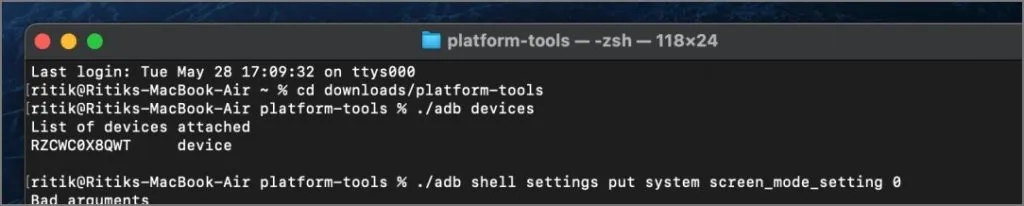
6. Po zakończeniu odłącz telefon. Powinieneś teraz zobaczyć kino AMOLED (lub wybrany tryb) w obszarze Tryb ekranu w Ustawieniach > Wyświetlacz .
Jeśli zmiany nie pojawią się natychmiast, zablokuj telefon i odblokuj go ponownie. Nowy tryb wyświetlania powinien zostać utrzymany nawet po ponownym uruchomieniu telefonu.
Oto jak wyglądają różne tryby ekranu w podstawowym Galaxy S24. Dołożyłem wszelkich starań, aby uchwycić różnice w aparacie, ale powinno to dać jedynie ogólne pojęcie o tym, jak działa każdy tryb. Gorąco polecam wypróbowanie ich samodzielnie, ponieważ każdy panel może się nieznacznie różnić.

Spersonalizuj swój wyświetlacz Samsung
AMOLED Cinema oferuje zrównoważone i przyjemne wizualnie kolory, a AMOLED Photo zapewnia żywsze i nasycone wrażenia podczas oglądania zdjęć. Osobiście ustawiłem Galaxy S23 Ultra na kino AMOLED i było to wspaniałe doświadczenie. Nie muszę już ciągle przełączać się między trybem Vivid i Natural – kolory są w sam raz.
Zatem śmiało eksperymentuj z trybem AMOLED Cinema i AMOLED Photo, aby odkryć, które ustawienie najlepiej odpowiada Twoim preferencjom i sprawi, że wyświetlacz Samsung będzie naprawdę Twój. Daj nam znać w komentarzach, który tryb wolisz!


Dodaj komentarz